Daftar isi
Steam adalah platform distribusi gim video yang juga menyediakan layanan etalase. Platform ini menawarkan pembaruan gim otomatis kepada pelanggan, sinkronisasi penyimpanan gim di cloud, dan layanan komunitas seperti pengiriman pesan kepada teman dan obrolan dalam gim.
Namun, sering kali mengalami masalah seperti kesalahan gagal memuat, Steam berhenti tiba-tiba, dan " Steam menghapus instalasi game saya ," yang dijelaskan secara terperinci dalam posting ini.
Apakah kalian tahu mengapa Steam menghapus beberapa game secara otomatis? Karena ini adalah ketiga kalinya Steam menghapus Left 4 Dead 2 milikku!
- Dari Komunitas Steam
Tidak diragukan lagi, platform Steam menghubungkan jutaan orang ke permainan yang membutuhkan banyak sumber daya dengan kecepatan yang luar biasa setiap hari. Akibatnya, popularitas Steam terkadang menjadi penyebab ketidakmampuan servernya untuk menangani banyaknya permintaan yang masuk.

Solusi 1. Memulihkan File Game yang Terhapus dengan Perangkat Lunak
Jika virus menyerang komputer Anda, game mungkin macet, menampilkan kesalahan, atau tertutup selama penyiapan atau permainan. Steam Anda mungkin menyebabkan server tidak dapat mengelola volume permintaan masuk dan kemudian menghapus game Anda secara otomatis.
Oleh karena itu, pendekatan yang paling disarankan untuk memulihkan file game Steam yang hilang adalah dengan menggunakan perangkat lunak pemulihan data profesional. Jika Anda memiliki cadangan file game, Anda dapat dengan cepat memulihkan simpanan game di PC Anda.
EaseUS Data Recovery Wizard adalah perangkat lunak yang dirancang untuk memulihkan data game yang rusak, korup, atau hilang . Perangkat lunak ini menyediakan metode yang sederhana dan menyeluruh bagi pelanggan untuk memulihkan file yang terhapus karena masalah yang tidak terduga, kegagalan sistem, dan sebagainya.
- 🔨Secara efektif memulihkan atau memperbaiki file yang terhapus dan data yang belum disimpan dari aplikasi yang berhenti tiba-tiba.
- 🗑️ Pulihkan Recycle Bin yang kosong , Steam yang belum disimpan, drive USB, dan perangkat penyimpanan lainnya seperti kamera digital.
- 👁️🗨️Bantuan pemulihan data untuk penghapusan instalasi, penghentian paksa, serangan virus, kerusakan sistem, dan kesulitan malware.
Penting untuk diingat bahwa sering kali, hal ini terjadi karena Steam tidak ditutup dengan benar atau hard drive eksternal tidak digunakan. Atau jika terjadi kegagalan perangkat keras atau data rusak pada perangkat akibat masalah lain. EaseUS Data Recovery Wizard dapat membantu Anda mengatasi masalah game Steam terhapus sendiri.
Anda dapat merujuk pada langkah-langkah berikut:
Langkah 1. Jalankan EaseUS Data Recovery Wizard. Pilih drive tempat Anda kehilangan file dan mulai memindai dengan mengeklik "Cari Data yang Hilang". Perangkat lunak ini memungkinkan Anda memulihkan data yang hilang dari semua perangkat, termasuk HDD, SSD, drive USB, kartu SD, pen drive, kamera, dll.

Langkah 2. Telusuri hasil pemindaian lengkap. Anda dapat memilih jenis berkas yang Anda perlukan dengan mengeklik filter jenis berkas. Perangkat lunak pemulihan data EaseUS mendukung 1000+ jenis berkas seperti foto, video, dokumen, email, berkas audio, dan masih banyak lagi.

Langkah 3. Pilih file yang ingin Anda pratinjau. Klik "Pulihkan" dan tetapkan lokasi penyimpanan atau drive Cloud untuk menyimpan data yang dipulihkan.

Solusi 2. Verifikasi Integritas File Game
Pada bagian ini, kita perlu mengembalikan game yang sudah di-uninstall ke Steam Anda dengan mengaturnya di "Library". Oleh karena itu, kami telah menyiapkan tutorial video untuk Anda ikuti:
- 00:08 - Pendahuluan
- 00:23 - Tambahkan Folder Perpustakaan Steam
- 00:37 - Tambahkan Folder Perpustakaan
Saat Steam menganggap suatu game perlu dihapus, game tersebut dapat hilang dari PC Anda meskipun tidak dihapus secara manual. Jika Anda mencoba menginstal ulang game tersebut, Steam akan memulai proses untuk menemukan file yang hilang, yang akan memakan waktu lebih cepat daripada waktu yang dibutuhkan untuk memulihkan program yang dihapus .
Jika game Anda masih bermasalah di Steam, Anda dapat mencoba metode ini. Prosedur cepat ini akan menentukan apakah ada file yang hilang.
Langkah 1. Luncurkan Steam dan buka "Perpustakaan" di perangkat Anda.

Langkah 2. Di sisi kiri, klik kanan pada nama Hogwarts Legacy yang hilang dan pilih "Properties."
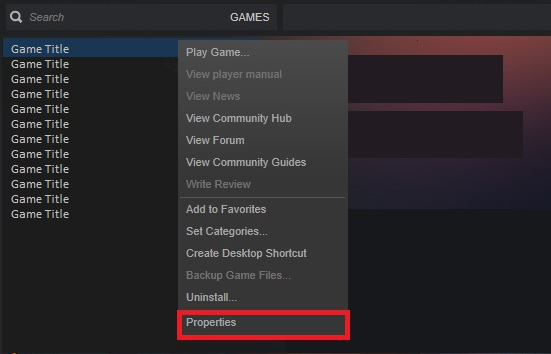
Langkah 3. Centang "Verifikasi Integritas Cache Game" dengan mengeklik "file lokal" dan memilihnya dari menu drop-down di kotak Properti.
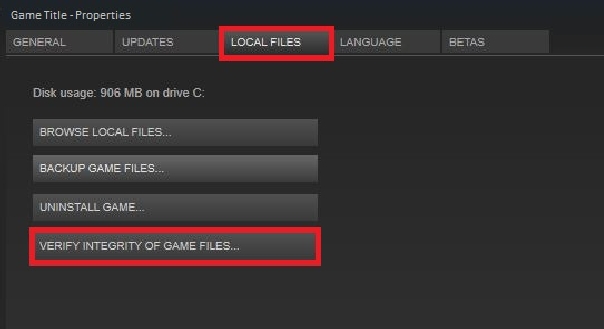
Perlu dicatat bahwa jika Steamapps atau folder umum game tersebut hilang, Anda dapat menginstal ulang game tersebut secara manual. Game Steam yang dimuat di beberapa HD juga akan mengakibatkan kesulitan ini jika salah satu HD gagal disinkronkan dengan benar atau kehilangan koneksi.

Pulihkan Data Game yang Hilang di PC/Steam/PS4
Anda dapat mempelajari enam cara terbaik untuk memulihkan data game yang hilang dari perangkat apa pun. Perangkat lunak pemulihan data game EaseUS bekerja paling baik dalam mengambil data dari Steam. Baca selengkapnya >>
Solusi 3. Ubah File Appmanifest
File appmanifest terletak di folder Steamapps dan berisi informasi tentang lokasi game Steam. Namun, perangkat lunak antivirus Anda dapat merusak atau merusaknya, yang dapat mengidentifikasinya sebagai file berbahaya. Hal ini dapat mengakibatkan game Steam dihapus secara acak. Anda dapat memperbaiki masalah ini dengan memperbarui file appmanifest seperti yang dijelaskan di bawah ini.
Langkah 1. Pilih "Buka lokasi berkas" dari menu konteks saat Anda mengklik kanan ikon pintasan Steam.
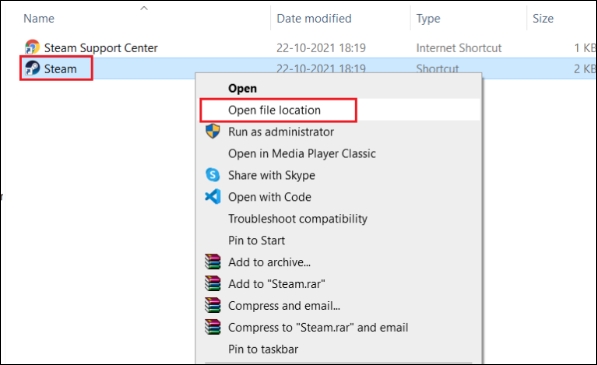
Langkah 2. Temukan dan klik dua kali folder Steamapps di dalam folder Steam.
Langkah 3. Navigasi ke berkas "appmanifest_X.acf". Di sini, X menunjukkan ID permainan, yang berbeda-beda pada setiap permainan.
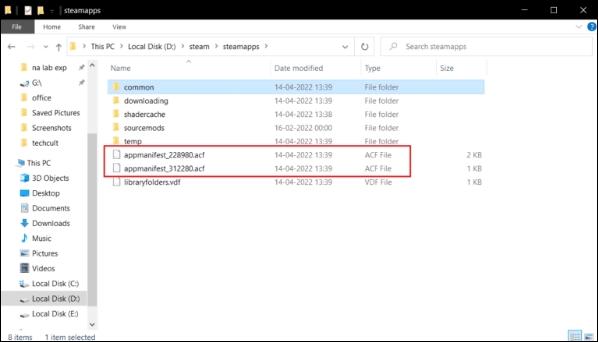
✍️Catatan: Jika Anda tidak yakin ID mana yang mewakili game mana, Anda dapat mencarinya di halaman detail steamdb. Anda akan diberikan informasi penting. |
Langkah 3. Klik kanan file "appmanifest_X.acf" dan pilih "Buka" dengan > "Notepad".
Langkah 4. Tekan tombol Ctrl + F secara bersamaan di Notepad untuk mengaktifkan jendela "Temukan".
Langkah 5. Masukkan installdir ke dalam kotak teks di sebelah "Temukan" dan tekan tombol "Temukan Berikutnya".

Langkah 6. Setelah Anda menemukan installdir , ganti teks di sana dengan nama folder permainan.
Folder game ada di lokasi ini: C: Program Files (x86)Steamsteamappscommon. Semua game dapat ditemukan di sini.
Langkah 7. Terakhir, Anda dapat menjalankan aplikasi Steam Anda dari Bilah Pencarian Windows untuk melihat apakah game Anda kembali.
Mari kita pelajari lebih banyak cara untuk memperbaiki Steam menghapus game saya. Selain itu, jangan lupa untuk menandai bagian ini dengan membagikannya di Facebook, Twitter, atau SNS.
Solusi 4. Tambahkan Folder Perpustakaan Steam Baru
Salah satu alasan paling umum untuk masalah ini adalah ketika Steam menghapus folder Steam Library Anda dari Content Libraries, yang menyebabkan klien gagal mendeteksi game Anda dan akhirnya menyatakannya dihapus. Anda dapat mencoba opsi ini jika Anda menginstal game ke library/folder instalasi yang berbeda dari library Steam utama. Anda dapat melakukannya dengan mengikuti langkah-langkah yang diuraikan di bawah ini:
Langkah 1. Masuk ke akun Steam Anda dan buka "Steam" > "Pengaturan" > "Unduhan".
Langkah 2. Klik tombol "Folder Perpustakaan Steam" untuk menampilkan jendela yang menampilkan semua folder Perpustakaan Steam Anda saat ini.
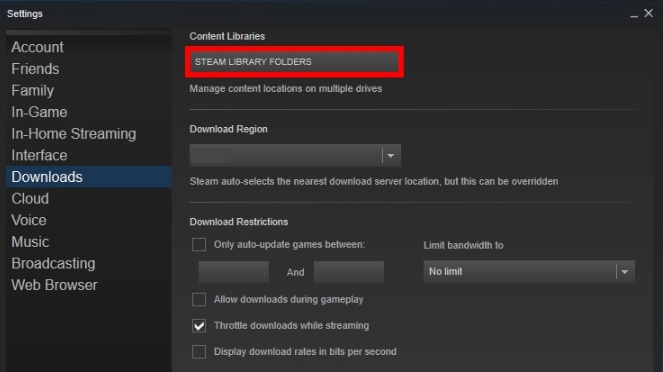
Langkah 3. Klik opsi "Tambahkan Folder Perpustakaan" dan navigasikan ke lokasi tempat Anda ingin menyimpan game yang terinstal.
Setelah menambahkan folder perpustakaan Steam baru, Anda dapat melihat apakah game Steam yang dihapus secara acak telah diperbaiki.
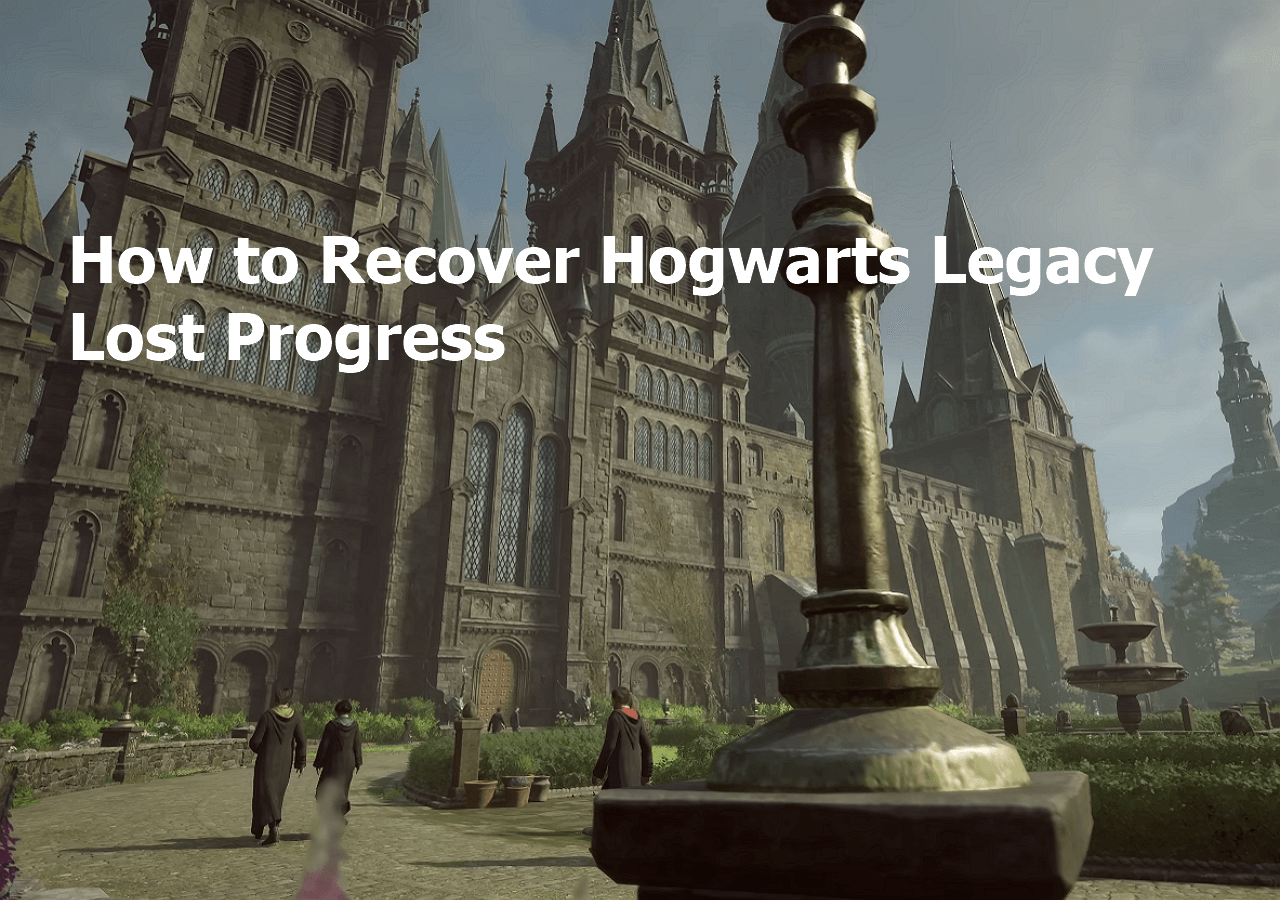
Cara Mengembalikan Kemajuan Hogwarts Legacy yang Hilang di PC/Steam/Xbox
Posting ini menyediakan solusi praktis untuk memulihkan progres Hogwarts Legacy yang hilang di PC, Steam, dan Xbox Anda. Baca selengkapnya >>
Ringkasan
Kami harap tutorial ini bermanfaat dan Anda dapat mengatasi masalah game yang dihapus instalasinya oleh Steam. Setelah memulai ulang aplikasi Steam untuk memverifikasi fungsinya, Anda juga dapat membuka folder Aplikasi dan menghapus folder Steam atau menginstal ulang game. Jika Anda mengalami penghapusan acak, jangan lupa untuk mengamankan data game Anda! EaseUS Data Recovery Wizard dapat membantu.
Tanya Jawab Umum tentang Steam yang Menghapus Game Saya
Berikut adalah 4 pertanyaan tambahan tentang cara memperbaiki masalah "Steam menghapus game saya". Cek di sini untuk jawabannya.
1. Apa yang terjadi jika game Steam terhapus?
Drive perpustakaan Steam Anda tidak terhubung ke beberapa game. Game-game tersebut seharusnya ditandai sebagai telah dihapus. Jika Anda menghapus game gratis, game-game tersebut tidak akan muncul lagi. Meskipun file-file yang tersimpan akan tetap tersimpan, file-file tersebut tidak akan dapat diakses hingga Anda memulihkannya.
2. Bagaimana cara mengunduh ulang game yang dihapus di Steam?
Langkah 1. Buka aplikasi Steam di komputer Anda dan navigasikan ke Perpustakaan.
Langkah 2. Gulir daftar game Anda dan pilih game apa pun yang ingin Anda instal ulang.
Langkah 3. Navigasi ke halaman Steam game dengan mengkliknya, lalu klik tombol Instal besar berwarna biru.
3. Ke mana file-file Steam yang dihapus pergi?
Game yang diinstal di Steam disimpan secara default di area 'C:\\Program Files\\Steam\\steamapps\\,' dan jika Anda menghapus file game menggunakan tombol 'Delete', file game yang dihapus akan masuk ke Recycle Bin komputer Windows Anda.
4. Apakah menghapus game di Steam akan menghapus mod?
Tidak, cukup dengan mencopot pemasangan game tersebut, file-file game asli akan terhapus. Semua file mod akan tetap tersimpan di direktori game. Untuk melakukan pencopotan pemasangan yang bersih, pertama-tama copot pemasangan game tersebut, lalu hapus semua file mod di direktori game tersebut.
Artikel Terkait
-
Windows 11 Macet Saat Startup? Perbaiki dengan 8 Solusi
![author icon]() Daisy/2024/10/10
Daisy/2024/10/10
-
Segala Hal yang Perlu Anda Ketahui Tentang Perangkat yang Telah Di-Root
![author icon]() Daisy/2024/09/25
Daisy/2024/09/25
-
Hapus Virus Shortcut dari USB Flashdisk, Kartu SD, Hard Disk
![author icon]() Brithny/2024/09/10
Brithny/2024/09/10
-
Membatalkan Perubahan di Excel Setelah Menyimpan dan Menutup dengan 4 Cara
![author icon]() Daisy/2024/09/20
Daisy/2024/09/20